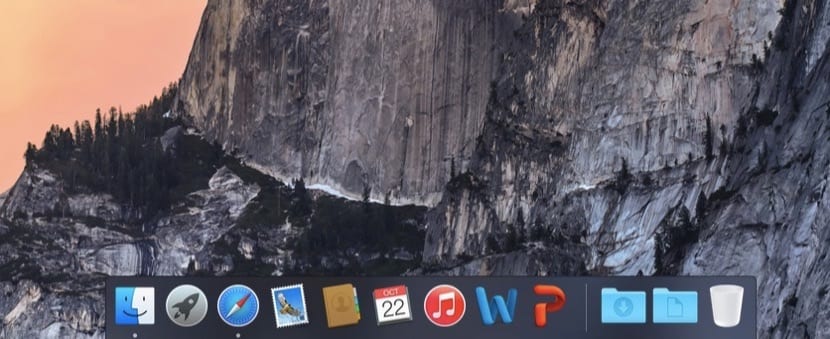
O Dock, uma das grandes invenções introduzidas desde as primeiras versões do OS X, sempre guarda segredos quanto ao seu gerenciamento. Se você é um novato no OS X, você pode saber seu funcionamento básico, mas neste artigo mostramos dois pequenos truques que farão você gerenciá-lo de forma mais rápida.
Se, por outro lado, você é usuário do OS X há muito tempo, Também o convidamos a ler esta informação, porque você pode não estar ciente desses segredos do Dock.
O cais é onde eles estão localizados os atalhos para os aplicativos, a lixeira, o Finder e, em geral, qualquer pasta que desejamos localizar nele. Temos assim à mão e de forma muito visual o que mais usamos no dia a dia. Para gerir as características do Dock, o normal é que acedamos ao painel de preferências do mesmo, para o qual vamos a Launchpad> Preferências do sistema> Dock.
Dentro deste painel, podemos modificar aspectos como sua localização na área de trabalho, seu tamanho e outros aspectos. No entanto, neste artigo, não estamos escrevendo para levá-lo a esta tela. O que queremos é que você conheça alguns truques para que, sem entrar nas preferências do Dock, você possa fazer alterações nele.
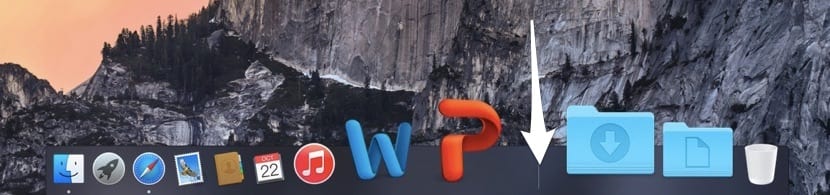
Se você chegar no OS X Yosemite ao mundo da maçã mordida, queremos que saiba que o tamanho do Dock pode ser modificado movendo o cursor para a linha divisória que ele possui, após o qual você verá como uma seta dupla parece, depois de ver se você pressiona e arrasta para cima ou para baixo, o tamanho do Dock aumenta ou diminui. Agora, temos que informar que todos os tamanhos de Dock não são bons, ou seja, existem alguns tamanhos específicos que fazem com que a renderização do mesmo consuma menos recursos do sistema. Para isso, basta pressionar a tecla «alt» enquanto arrasta a seta dupla que acabamos de mencionar. Verá que nesse momento o Dock está mudando seu tamanho de forma escalonada, pois faz uso do tamanho real dos ícones, isto é 16, 32, 64 ...
Por outro lado, se você for um usuário que precisa mudar a localização do Dock continuamente, podemos dizer que se você pressionar a tecla SHIFT e nesse momento você clica na seta dupla do Dock e faz um movimento arrastando-o para o lado direito ou esquerdo, ele será realocado.
Resumindo, dois truques que permitem modificar de forma rápida e fácil os recursos mais usados do Dock.
Não me deixa fazer o download: me ajude, meu Doc é muito legal ...